如何用蒙版工具修改图片?
来源:网络收集 点击: 时间:2024-03-04【导读】:
在一些非常重要的时刻,人们总喜欢拍一些合影,可是总有人因为某种原因没有能够来参加,不免遗憾,我们用ps蒙版的方法可以弥补这一缺憾,他们在合影中团圆,具体制作步骤如下,工具/原料more电脑,ps软件,方法/步骤1/7分步阅读

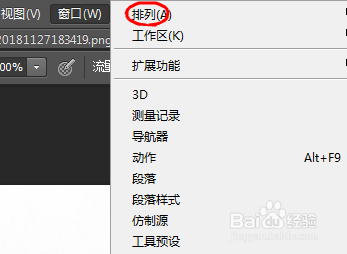 2/7
2/7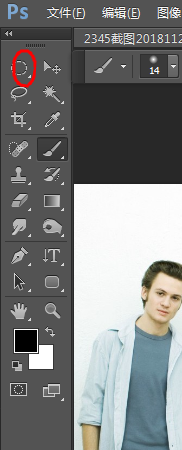
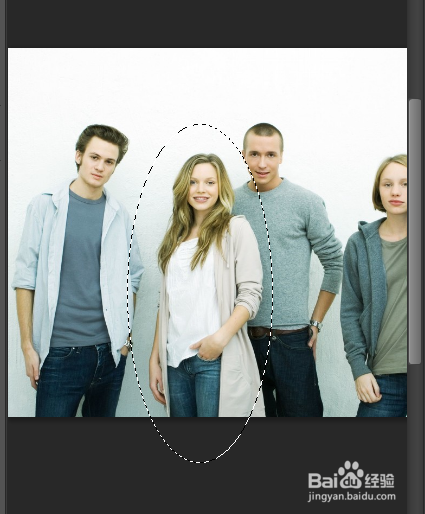 3/7
3/7 4/7
4/7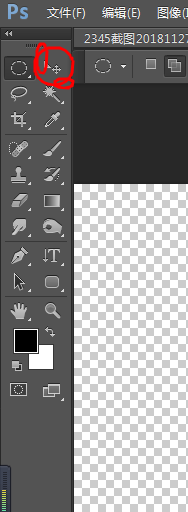
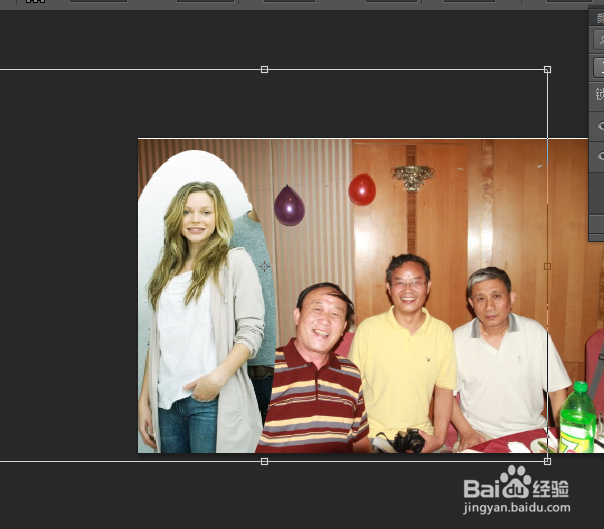 5/7
5/7
 6/7
6/7
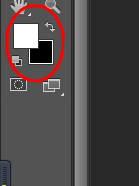 7/7
7/7


首先打开,两张图片,点击窗口-----排列---并联排列,


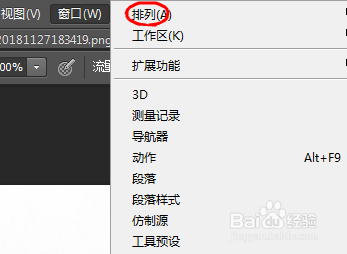 2/7
2/7点击左边菜单的,椭圆形选框工具,选取左边照片上的,一个人物,
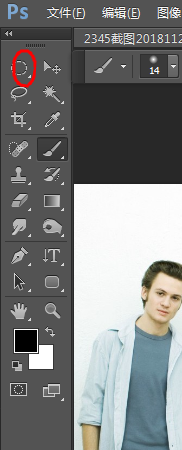
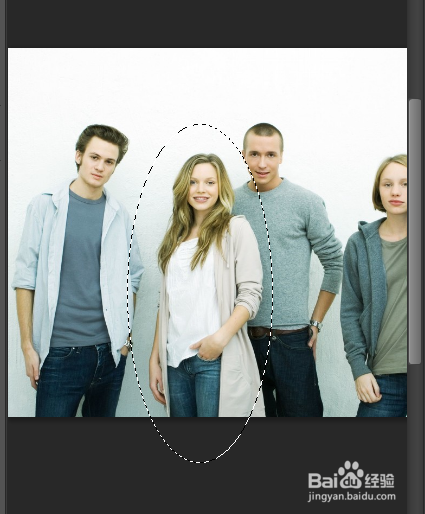 3/7
3/7点击右边图层菜单下边的蒙版工具,这时候在图层后面出现一个黑色的小框,里面有一个白色的人影,点击这个小方框,
 4/7
4/7这张图片除了人物周围都成了透明的状态,点击左边的移动工具,把人物移动到合影照上面,
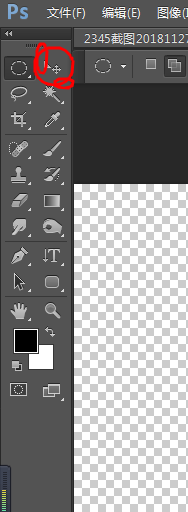
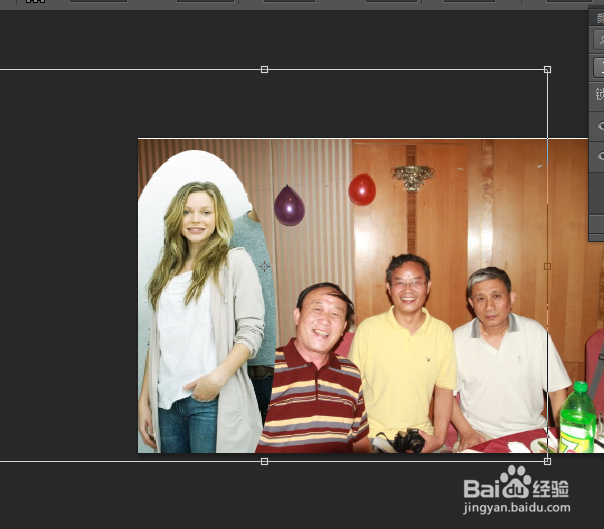 5/7
5/7点击画笔工具,颜色,确定为前景色为黑色,后景色为白色,人物身上,不需要的地方用画笔涂去,

 6/7
6/7我们在图的时候,有时候一不小心会涂多了,把手也给抹去了,不要紧,因为是蒙版工具,我们只要调整调整前后景色,然后用画笔又可以把它涂出来,

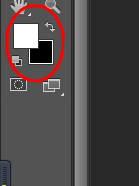 7/7
7/7合成后的照片非常自然,就好像真的在场拍照一样,我们点击图层----合并图层,然后储存图片就可以了。



版权声明:
1、本文系转载,版权归原作者所有,旨在传递信息,不代表看本站的观点和立场。
2、本站仅提供信息发布平台,不承担相关法律责任。
3、若侵犯您的版权或隐私,请联系本站管理员删除。
4、文章链接:http://www.1haoku.cn/art_236701.html
 订阅
订阅